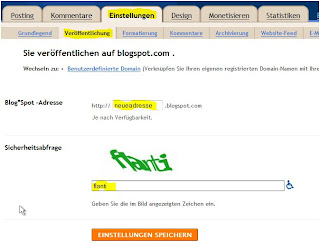Als mir das zum ersten Mal passiert ist, hab ich noch nichts weiter gedacht. Beim zweiten und dritten Mal fürchtete ich Schlimmes. Aber letztendlich war es nur ein kleines Problem, das sich ganz einfach lösen ließ.
Meinem Kleinen war es zu heiß geworden. Der Abstand von der Unterseite des Notebooks zur Tischplatte ist ja wirklich gering, er brauchte mehr Luft. Und wenn man ihn als Laptop auf dem Schoß hat, wird's ja nicht nur ihm sondern auch den Beinen heiß.
Die beste (aber nicht kostenlose) Lösung ist ein
Kühlpad
Das lohnt sich auf jeden Fall, wenn man viel mit dem Notebook auf den Knien jongliert. Da das bei mir nicht der Fall ist, komme ich mir einer billigeren Lösung zurecht. Hier ist ein Foto des selbst erfundenen technischen Meisterwerks:
Ja, Du siehst richtig: es sind zwei Korken mit Plastikkappe, die ich einfach vor die hinteren "Füße" meines Notebooks gestellt habe. Jetzt habe ich ein (hinten) höhergelegtes Notebook. Das bringt gleich mehrere Vorteile:
- Der Kleine kriegt Luft - er hat sich seit der Installation :-) nie mehr abgeschaltet
- Da ich die Korken in der Schublade hatte, habe ich keinen Pfennig dafür ausgegeben
- Die Geräte sind vom Gewicht her optimal und leicht zu transportieren. Wenn ich zum Beispiel im Café schreiben will, ist der Aufbau im Handumdrehen erledigt
- Ein Super-Nebeneffekt: ich habe etwas für die Ergonomie getan. Durch die jetzt leicht nach vorne geneigte Tastatur ist meine Handhaltung beim Schreiben wesentlich entspannter
Wie gesagt, mein Notebook steht die meiste Zeit auf dem Schreibtisch - auf den Knien ist diese Lösung sicher nicht optimal :-)